Asigurați-vă că conținutul este disponibil în regiunea dvs
- Pentru a repara Disney Plus Cod de eroare 43, verificați timpul de nefuncționare al serverului, verificați starea plății sau resetați setările rețelei.
- Eroarea apare adesea din cauza unor probleme specifice regiunii sau a unei plăți incomplete.
- Citiți acest ghid pentru a afla cum experții Windows Report au remediat lucrurile în cel mai scurt timp!
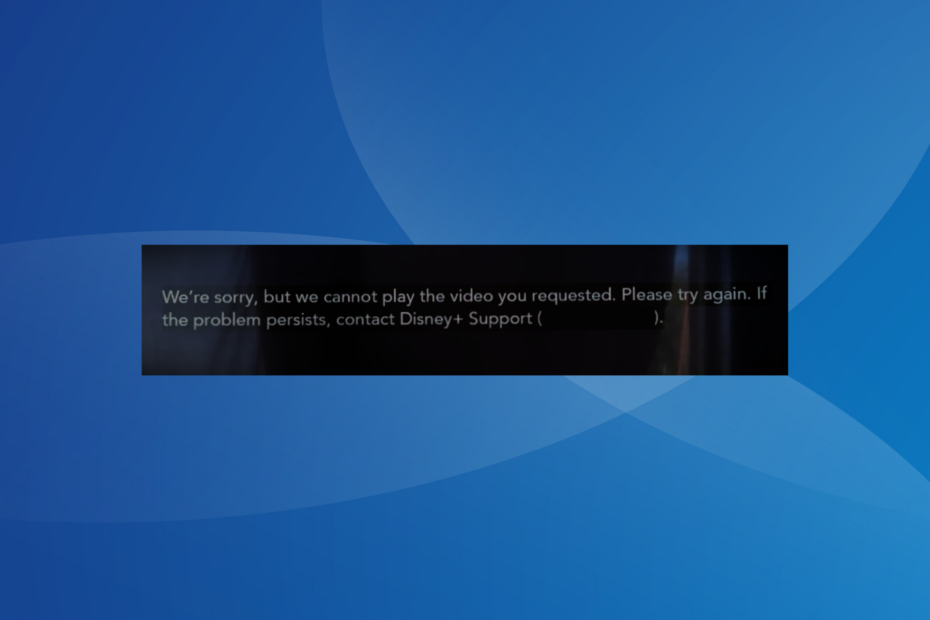
Erorile de streaming pe Disney Plus sunt neobișnuite, dar atunci când întâlnești unul ca Cod de eroare 43, lucrurile sunt dificil de rezolvat. Motivul, nu există informații relevante furnizate în mesaj,
Mesajul de eroare scrie, Ne pare rău, dar nu putem reda videoclipul pe care l-ați solicitat. Vă rugăm să încercați din nou. Dacă problema persistă, accesați Centrul de ajutor Disney+ (Cod de eroare 43).
Ce este codul de eroare 43 pe Disney Plus?
Codul de eroare evidențiază o problemă de conexiune între dispozitiv și serverele Disney Plus. De asemenea, apare din cauza unor probleme de facturare sau atunci când conținutul nu este disponibil în regiunea dvs. În plus, setările de rețea ale dispozitivului ar putea fi de vină atunci când toate emisiunile aruncă eroarea.
Cum repar eroarea 43 pe Disney Plus?
Înainte de a începe cu soluțiile ușor complexe, încercați aceste soluții rapide:
- Utilizați un serviciu terță parte, cum ar fi Detector de jos pentru a identifica orice timp nefuncțional al serverului. În acest caz, așteptați câteva ore și apoi încercați din nou.
- Asigurați-vă că utilizați un dispozitiv compatibil cu Disney Plus. Amintiți-vă, este posibil să vă confruntați cu probleme Chromecast (Gen. 1).
- Comutați la o altă rețea, de preferință o conexiune prin cablu sau date mobile, sau încercați să accesați conținutul pe un alt dispozitiv. De asemenea, reconectați-vă la contul Disney+.
- Cum repar eroarea 43 pe Disney Plus?
- 1. Conectați-vă printr-un VPN de încredere
- 2. Verificați starea dvs. de facturare
- 3. Actualizați aplicația Disney Plus
- 4. Resetați setările de rețea
- 5. Schimbați serverul DNS
- 6. Reinstalați aplicația Disney+
- 7. Contactați asistența Disney Plus
Soluțiile enumerate aici sunt pentru un PC cu Windows când Disney + este descărcat din Microsoft Store, deși ideea rămâne aceeași pe toate dispozitivele. Deci, dacă primești Cod de eroare 43 pe un telefon mobil, Xbox sau Amazon Firestick, printre altele, aplicați măsurile echivalente.
1. Conectați-vă printr-un VPN de încredere
Când se confruntă cu Disney Plus Cod de eroare 43, abordarea ta principală ar trebui să fie să folosești un soluție VPN eficientă. Acestea vor redirecționa conexiunea printr-un alt IP, eliminând orice problemă de server regional.
Cum testăm, revizuim și evaluăm?
Am lucrat în ultimele 6 luni la construirea unui nou sistem de revizuire a modului în care producem conținut. Folosind-o, am refăcut ulterior majoritatea articolelor noastre pentru a oferi experiență practică reală cu privire la ghidurile pe care le-am făcut.
Pentru mai multe detalii puteti citi cum testăm, revizuim și evaluăm la WindowsReport.
Amintiți-vă, este esențial să utilizați un VPN de încredere, altfel puteți întâlni alte erori precum Disney Plus Cod de eroare 73.
Pentru vizionarea platformelor de streaming este recomandat să folosiți un VPN cu viteză mare de conectare și un număr mare de servere, în cazul în care doriți să ocoliți unele geo-restricții.
ExpressVPN este excelent pentru această sarcină, nu numai pentru că îndeplinește ambele cerințe, ci și pentru că vine cu funcții de securitate îmbunătățite, astfel încât nu va trebui să vă faceți griji cu privire la confidențialitatea dvs. online.

ExpressVPN
Urmărește-ți preferatul Disney Plus fără erori de oriunde cu acest instrument puternic.2. Verificați starea dvs. de facturare
Adesea, se pot declanșa probleme cu facturarea Disney Plus sau starea unei plăți în curs Cod de eroare 43. Dacă v-ați abonat recent la serviciul de streaming, așteptați aproximativ 24 de ore. Amintiți-vă, de 3 din 5 ori, de vină au fost problemele cu facturarea.
În plus, puteți verifica starea plății pe platforma de plată, să spunem PayPal, sau extrasul digital al cardului dvs. de credit și să vă asigurați că plata a fost efectuată. În cazul în care plata a eșuat anterior, utilizați o altă metodă.
Mai multe Erori Disney Plus, de exemplu, Cod de eroare 9, apar din cauza problemelor de facturare.
3. Actualizați aplicația Disney Plus
- Lansați Magazin Microsoft, și faceți clic pe Bibliotecă pictograma din colțul din stânga jos.
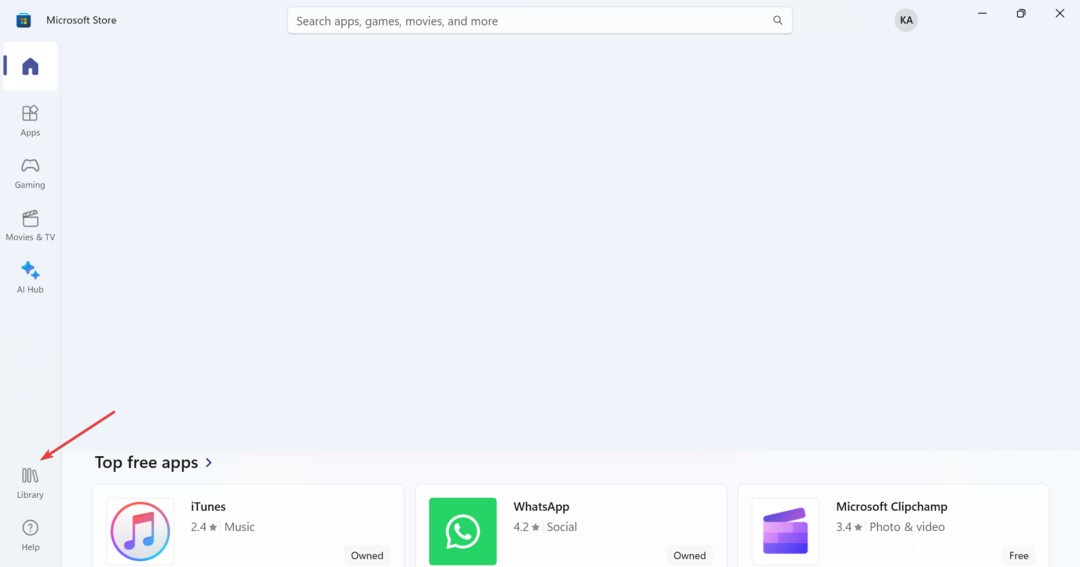
- Apasă pe Obțineți actualizări buton.
- Dacă apare o versiune mai nouă de Disney Plus, așteptați ca aceasta să se instaleze automat sau faceți clic pe Actualizați buton.
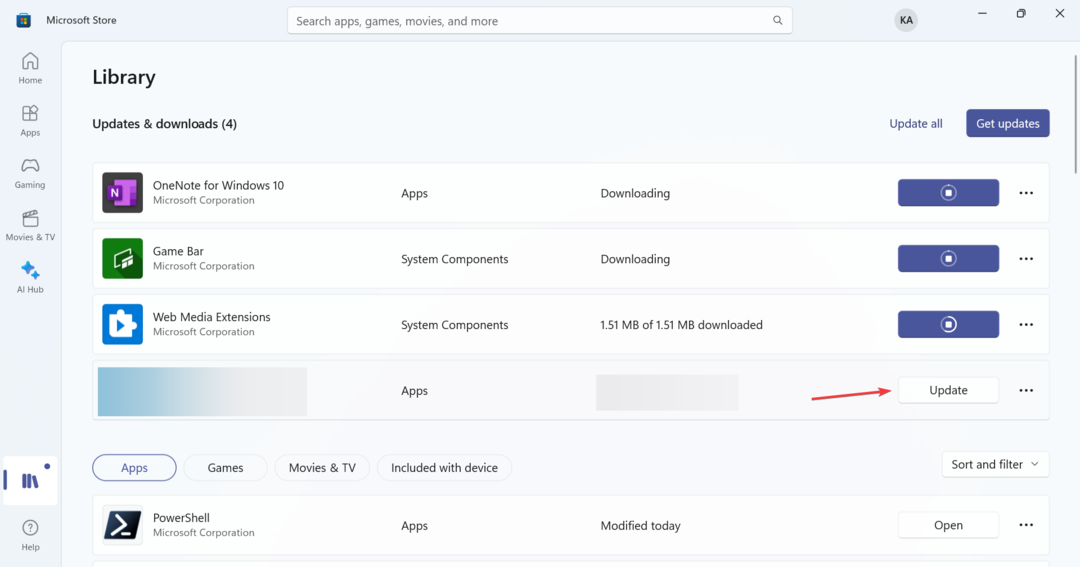
Pentru dispozitivele Android, va trebui să verificați Magazin Google Play și, pentru dispozitivele iOS, Apple App Store pentru actualizări.
4. Resetați setările de rețea
- presa Windows + eu a deschide Setări, mergi la Rețea și Internet din panoul de navigare și faceți clic pe Setări avansate de rețea.
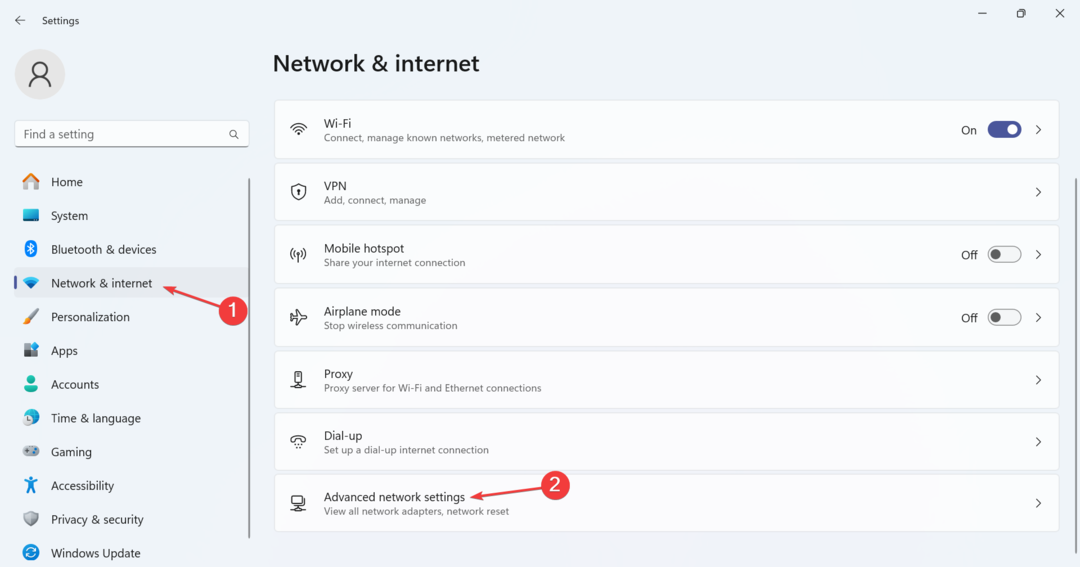
- Acum, faceți clic pe Resetarea rețelei.
- Apasă pe Resetează acum buton.
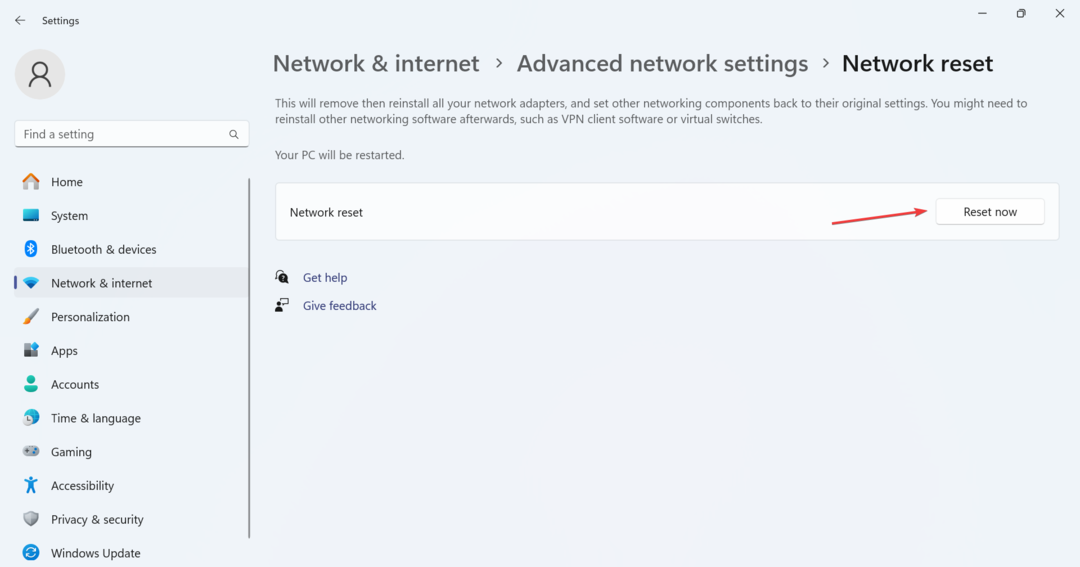
- În cele din urmă, faceți clic da în promptul de confirmare.
Resetarea setărilor de rețea va elimina orice configurație greșită trivială la finalul dvs., declanșând Disney Plus Cod de eroare 43.
- Cod de eroare Peacock PAS_41004: Cum se remediază
- Cod de eroare 465 CBS: 8 moduri de a o remedia
- Cod de eroare Virgin V53: Cum să îl remediați
- Rezolvat: codul de eroare 83 pe Disney Plus
- Eroare generică de redare pe Peacock: 5 moduri de a o remedia
5. Schimbați serverul DNS
- presa Windows + R a deschide Alerga, tip ncpa.cpl în câmpul de text și apăsați introduce.
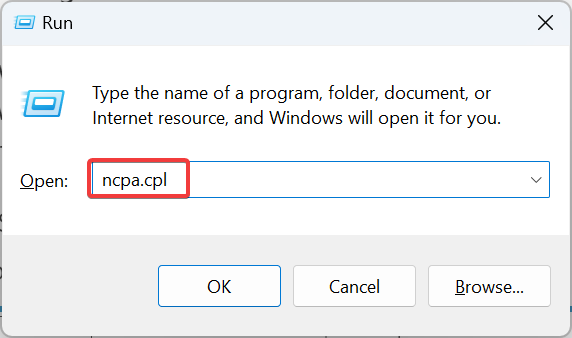
- Faceți clic dreapta pe adaptorul de rețea activ și selectați Proprietăți din meniul contextual.
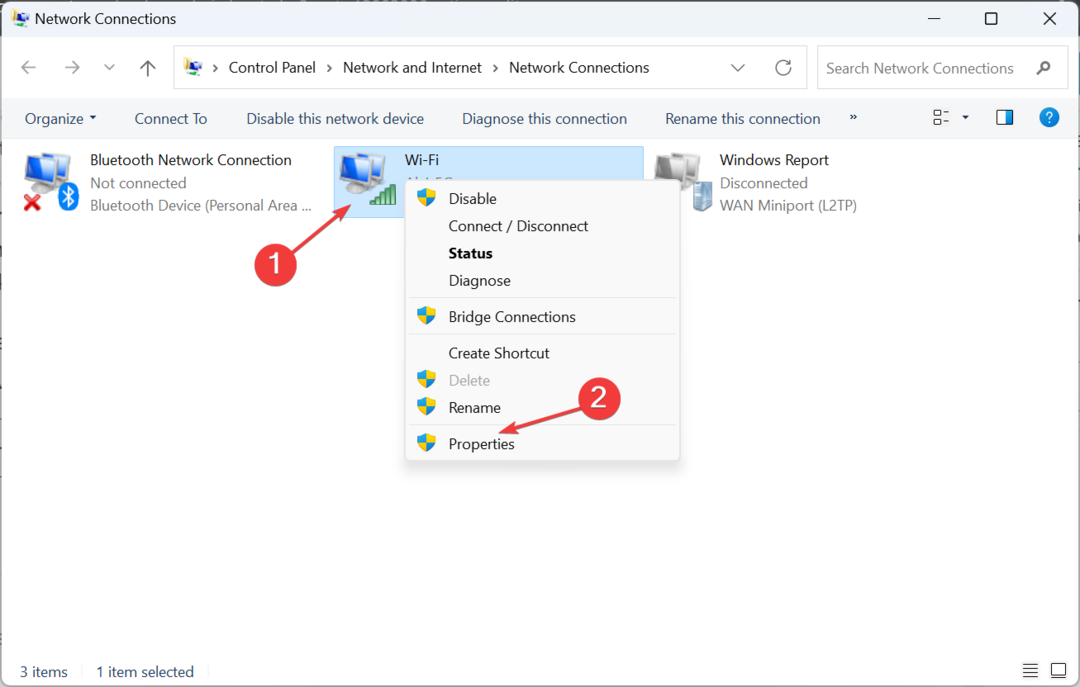
- Alege Protocolul Internet versiunea 4 (TCP/IPv4), și faceți clic pe Proprietăți buton.
- Selectează Utilizați următoarele adrese de server DNS opțiunea și introduceți următoarele în câmpurile de mai jos:
- Server DNS preferat: 8.8.8.8
-
Server DNS alternativ: 8.8.4.4
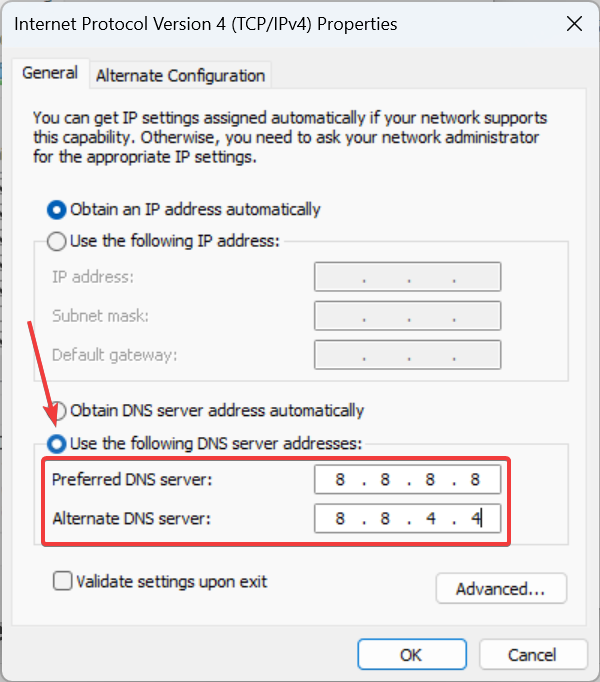
- Clic Bine pentru a salva modificările și pentru a verifica dacă există îmbunătățiri.
În timp ce am folosit DNS-ul public Google, există întotdeauna opțiunea de a seta cel mai rapid server DNS din apropiere pentru viteza mai mare. Schimbarea serverului DNS ajută și la Disney Plus Cod de eroare 92.
6. Reinstalați aplicația Disney+
- presa Windows + eu a deschide Setări, du-te la Aplicații din panoul din stânga și faceți clic pe Aplicații instalate.
- Localiza Disney+ din lista de aplicații, faceți clic pe punctele de suspensie de lângă ea și selectați Dezinstalează.
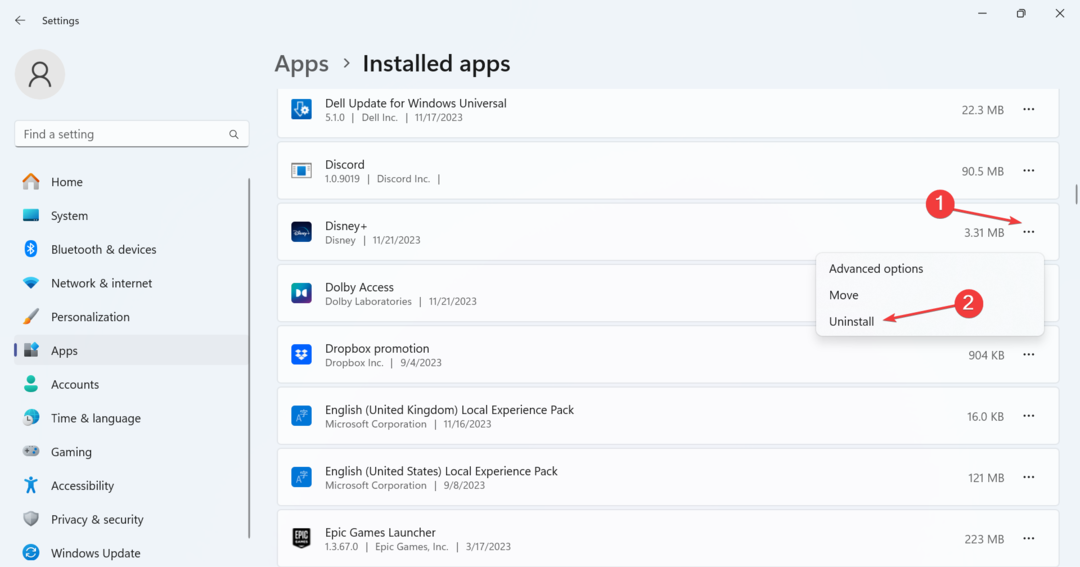
- Din nou, faceți clic Dezinstalează în promptul de confirmare.
- Reporniți dispozitivul, apoi reinstalați Disney+ din Microsoft Store și verificați pentru îmbunătățiri.
Când nimic altceva nu funcționează împotriva Cod de eroare 43, ultima opțiune este de a contacta Suport Disney Plus, așa cum se menționează în mesajul de eroare.
Disney Plus oferă atât o opțiune de a discuta cu agentul de asistență sau de a vorbi cu unul la apel, deși acestea pot varia în funcție de regiune.
Până acum, ar fi trebuit să fi remediat Disney Plus Cod de eroare 43. Amintiți-vă, pe un telefon mobil sau pe un dispozitiv de streaming, puteți, de asemenea, să ștergeți memoria cache a aplicației și datele în loc să le ștergeți imediat. Și, asigurați-vă că conținutul este disponibil în regiunea dvs.
Înainte de a pleca, descoperă câteva sfaturi rapide crește viteza internetului pe computer și îmbunătăți semnificativ experiența de streaming.
Pentru orice întrebări sau pentru a împărtăși ceea ce a funcționat pentru dvs., lăsați un comentariu mai jos.
![Remediați problemele de conectare Disney Plus [Soluții nebunești]](/f/63f49131719d4b35cbd1f1d708eff817.jpg?width=300&height=460)

